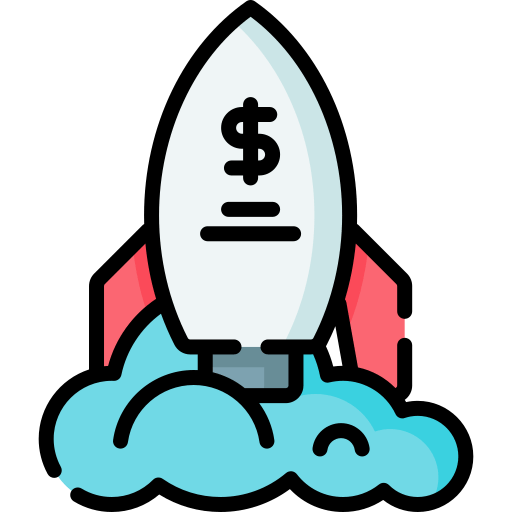Распечатка ценников для магазина
А как вы печатаете ценники в магазине?
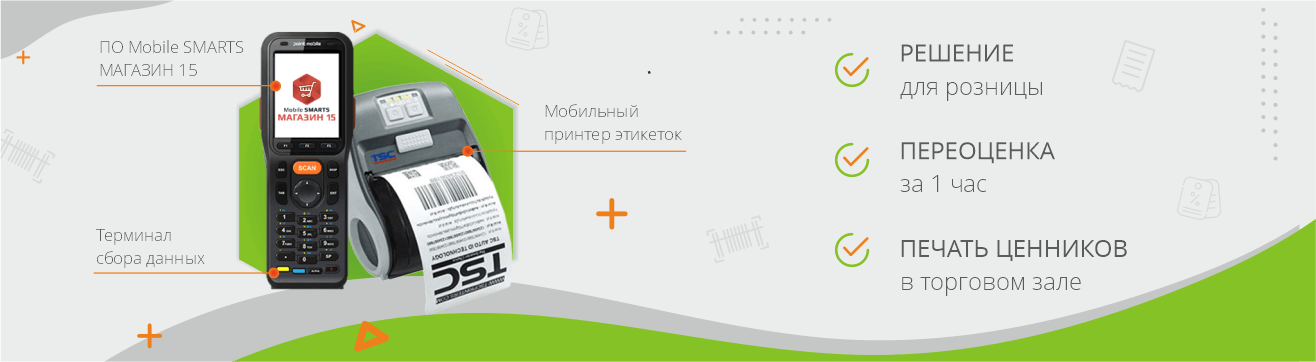
По старинке, на офисном принтере
Так повелось, что многие магазины привыкли печать ценники на офисных принтерах. Действительно, лазерный принтер есть в каждом магазине, так почему бы не использовать его и для печати ценников. Формируем ценники и печатаем их на листах А4. Затем персонал магазина старательно вырезает ценники ножницами. Через 2 дня в магазин приходит этот товар по новой цене, и начинается очередной квест: печатаем — вырезаем — ищем товар в торговом зале — меняем ценник. Единственный плюс такого варианта работы — это отсутствие необходимости покупать дополнительное оборудование. Однако удобство и эффективность работы персонала можно поставить под сомнение.
А как можно по-другому?
Сделать процедуру печати новых ценников быстрой и точной можно с помощью современного оборудования. Для работы потребуется мобильным принтер этикеток и терминал сбора данных (ТСД) с программным обеспечением Mobile SMARTS: Магазин 15.
Механизм работы предельно прост. В ТСД загружается список товаров с соответствующими штрих-кодами и актуальными ценами. Сотрудник магазина, находясь в торговом зале, считывает с помощью ТСД штрих-код с товара, и если цена на товар изменилась, мобильный принтер сразу напечатает новый ценник.
Такой вариант работы значительно повышает производительность труда, сокращает ошибки при замене ценников и сокращает затраты на проведение процедуры.
Такой способ маркировки исключает все лишние операции сотрудников. Отпадает необходимость лишних перемещений из торгового зала в подсобные помещения за напечатанными штрих-кодами. Больше не придется тратить время на разрезание ценников или заниматься утомительным поиском нужного товара в зале. Новый ценник печатается прямо в торговом зале, остается только закрепить его на стеллаже.
Программное обеспечение поддерживает сразу несколько возможных сценариев работы:
Ручная переоценка. Задача – сканировать товар в торговом зале, ввести новую цену прямо на ТСД, напечатать актуальный ценник и загрузить новые цены в 1С.
Автоматическая переоценка. Печать новых ценников к товарам, для которых в 1С назначили новые розничные цены.

Пример проверки ценника с помощью Mobile SMARTS: Магазин 15
Качество ценника
Мобильные принтеры этикеток поддерживают печать на материалах разного качества. Все зависит от ваших задач. Можно печать ценники в виде самоклеящихся этикеток непосредственно на сам товар или бирки, а также в виде бумажных ценников на стеллажи. Выбор материала за вами: чековая лента, обычный термокартон или термокартон с препринтом. Лучше заранее определиться с видом материала и исходя из этого подбирать модель принтера.
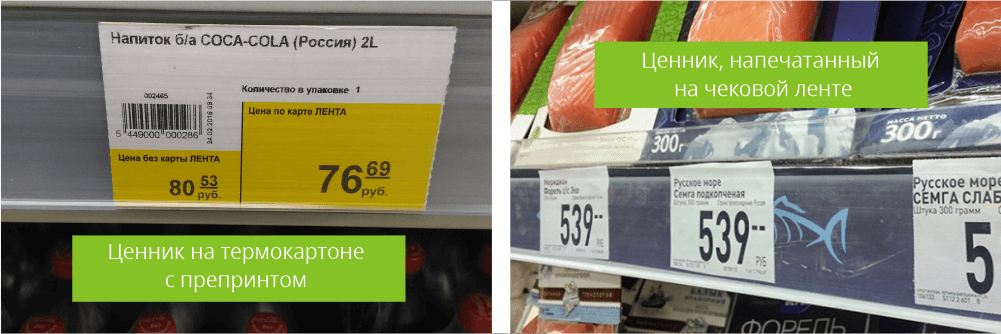
Возможные варианты ценников
Как выбрать мобильный принтер?
Если решите печатать ценники на термокартоне с перфорацией, убедитесь, что принтер оснащен датчиком черной метки. Такой функционал позволит печатать ценники нужного размера с удобной поперечной линией отрыва. Бывает термокартон с отверстием на краю этикетки. В этом случае, чтобы определять границы печати, используется датчик “на просвет”. Такие расходные материалы изготавливаются на заказ по вашим размерам. Поэтому себестоимость таких ценников велика. Наиболее распространенный вариант — печать ценников на плотной чековой ленте. Обращайте внимание на максимальную ширину печати.
Связь принтера этикеток с ТСД устанавливается по беспроводному каналу Wi-Fi / Bluetooth. Важно понимать, что каждый макет этикетки придется создавать с использованием языка команд принтера. Для такой настройки потребуется помощь технического специалиста.
Сколько стоит?
Цены на мобильные принтеры начинаются от 28 000 руб. Один из подходящих вариантов — принтер TSC Alpha-3R c подключением по Bluetooth. Он способен распечатывать ценники, ширина которых достигает трёх дюймов на этикетках и термоленте. Принтер функционирует без подзарядки аккумулятора до 12 часов. Еще один плюс модели — класс защиты IP54. Это означает, что он останется невредимым даже при падении с 1,5 — метровой высоты.

Пример мобильного термопринтера
ТСД обойдется в среднем 24 000 руб. Лицензия Mobile SMARTS: Магазин 15 для одного терминала стоит около 7 000 руб. Вместе с услугами по настройке комплект обойдется в 65 000 — 70 000 руб. Подходящие модели оборудования можно найти ниже на странице или в каталоге нашего интернет-магазина.
Быстрота и удобство изготовления ценников — это лишь одна из функций, которую можно реализовать с помощью указанного комплекта оборудования и ПО. ТСД в магазине — незаменимый инструмент для приемки и инвентаризации. А принтер этикеток магазины активно используют для маркировки товаров. Но обо всем этом в других статьях нашего блога. Сегодня мы научились контролировать ценники и оптимизировать работу персонала в торговом зале.
Делитесь своим опытом и задавайте вопросы в комментариях. Наши менеджеры всегда на связи!
Шаблоны ценников и этикеток: скачать в разных форматах
Для новостей малого бизнеса мы запустили специальный канал в Telegram
и группы во Вконтакте и Фейсбуке. Присоединяйтесь! Даже Твиттер есть.
О чем вы узнаете:
- Требования к ценникам: образец 2020 года
- Могут ли наказывать за неправильные ценники
- Шаблоны ценников на товар
- Программа для быстрого создания ценников
- Другие способы оформления ценников
- Ценники шаблоны красивые скачать бесплатно
- Что такое этикетка и чем она отличается от ценника
- Шаблоны этикеток: образцы и файлы для скачивания
- Штрафы за неправильное оформление ценников
- Советы по самостоятельному изготовлению ценников и этикеток
Ценник является официальным документом, который обладает юридической силой. Он должен не только нравиться покупателям и привлекать их внимание, но и соответствовать определенным требованиям. В нашей статье вы узнаете о требованиях, существует ли наказание за неправильный ценник, а также сможете бесплатно скачать шаблоны ценников на товар.
Требования к ценникам: образец 2020 года
В соответствии с постановлением №55 от 19.01.1998 ценники должны содержать в себе:
- Название товара;
- Сорт (при его наличии);
- Вес или емкость (для продуктов питания);
- Название страны, где товар был произведен.
Также стоит учитывать тип товара, при создании ценника. Например для бытовой техники необходимо указание основных характеристик:
- Диагональ экрана (для телевизоров);
- Мощность (пылесосы, фены и т.д);
- Объем оперативной памяти и многое другое.
Каждый магазин должен знать, что:
- Обязательно наличие ценника под каждым товаром. К исключениям можно отнести реализация продукции на рынках или ярмарках, но у них должен быть прейскурант, который показывается всем желающим;
- Ценники должны быть одинаковыми по размеру, цвету, форме и способу его создания. Допускается отличие при проведении акций;
- Все ценники должны легко читаться и иметь крупный шрифт.
Разрабатывать собственные шаблоны ценников и сохранять их можно в программе Класс365. Она позволяет редактировать готовые шаблоны, добавлять на ценники логотип компании, описание и характеристики товара. Также доступна моментальная печать ценников при изменении цен. Оценить функционал программы Класс365 можно прямо сейчас >>
Могут ли наказывать за неправильные ценники
Да, за неверно оформленные ценники или с ошибками магазин может получить штраф.
Важно! С 15.01.2019, ценники всех молочных продуктов должны содержать в себе информацию о наличии заменителей молочного жира.
Ценники на товар: шаблоны
Некоторые магазины не самостоятельно разрабатывают ценники, а используют шаблоны, это позволяет найти подходящий дизайн, цветовую гамму и т.д., при этом сэкономить время.
Шаблон ценника на товар в формате word
Зачастую именно Microsoft Word используется для создания ценников, т.к. легко изменить шрифт и отредактировать шаблон. Основная часть работников с легкостью пользуются этой программой и могут заменить имеющийся текст на нужный.
Представляем 3 шаблона ценников на товар в Word для скачивания:



Шаблон ценников в Excel
Эта программа многим нравится из-за удобства создания ценников, она позволяет объединить все данные о продукции в таблицу.

Образцы ценников в JPG или PNG
Используя форматы JPG или PNG вы можете создать не просто ценник, а элемент дизайна своей торговой точки. На основе специализации магазина, можно подобрать подходящее оформление, например в форме кошечки для зоомагазина.
Также вы можете создать уникальный дизайн ценника, который будет только у вас. Минусы конечно тоже имеются, изменить изображение будет невозможно, а заполнение данных о товаре и стоимости необходимо делать вручную.


Программа для быстрого создания ценников
Самостоятельное создание ценников не дает возможности экономить время, т.к. этот процесс довольно трудоемкий и времязатратный. Для автоматизации можно использовать специальные программы, которые позволяют создать ценник быстро и в большом количестве.
С товароучетной программой Класс365 вы сможете в один клик распечатать ценники для товаров из справочника или накладной.

Конечно, изготовление ценников — это дополнительная опция программы, пользователю доступно гораздо больше: и товарный учет в торговом зале и на складе, и система взаимодействия с клиентами (CRM), и аналитика продаж. В общем, все возможности для автоматизации работы магазина. Попробуйте товароучетную программу с возможностью печати ценников Класс 365 прямо сейчас >>
Другие способы оформления ценников
Согласно разъяснительным письмам Роспотребнадзора допускаются другие способы оповещения клиентов о ценах на товары. Рассмотрим некоторые из них:
- Электронное табло. Каждый их видел, в основном они используются известными сетями общественного питания, например KFC, Burger King и т.д. Также набирают популярность сенсорные панели, позволяющие клиентам не только ознакомиться с ценами, но и сделать заказ;
- Информационные стенды. В основном используются в магазинах разливных напитков, кофейнях и придорожных кафе. В зоне продажи размещают стенд подходящего размера, где в дальнейшем мелками или маркерами пишут актуальную информацию.
Ценники шаблоны красивые скачать бесплатно
Необычные ценники нередко используются при продаже товаров ручной работы, в магазинах чая и т.д. Рассмотрим несколько шаблонов ценников для магазина:


Что такое этикетка и чем она отличается от ценника
Этикетка — это информация, которую наносят непосредственно на товар, при ее отсутствии на упаковке. На ней указываются характеристики продукции и данные об изготовителе.
Нанесение этикетки обязательно в следующих случаях:
- На упаковке отсутствует информация на русском языке;
- Весовая продукция фасуется самим магазином;
- На упаковке полностью отсутствует какая-либо информация.
Важно! Если при проверке будет выявлено отсутствие этикеток, магазин может получить штраф в размере до 500 тысяч рублей.
Шаблоны этикеток: образцы и файлы для скачивания
В некоторых ситуациях, ценник должен быть расположен не рядом, а на каждой единице товара должна быть специальная бирка. Рассмотрим несколько вариантов этикеток.
Шаблон этикетки для одежды

Шаблон этикетки для бижутерии

Шаблон этикеток для чая и других весовых товаров

Штрафы за неправильное оформление ценников
В соответствии со статьей 14.7 КоАП РФ предусмотрены штрафы, за неправильно оформленные ценники, в размере:
- От 3 до 5 тысяч рублей для граждан РФ;
- От 12 до 20 тысяч рублей для должностных лиц;
- От 100 до 500 тысяч рублей для юридических лиц.
Избежать штрафа можно, если использовать специальные программы для создания оформления ценников по типу Класс365. В ней редактировать готовые шаблоны, добавлять на ценники логотип компании, описание и характеристики товара. Оценить функционал программы Класс365 можно прямо сейчас >>
Советы по самостоятельному изготовлению ценников и этикеток
Ценники используются не только для того, чтобы покупатель узнал стоимость, но и как отличительную черту.
- Ценники в магазине должны быть оформлены в одном стиле. Если на витрине все ценники разной формы, цвета и шрифта, скорее всего это оттолкнет клиентов;
- Укажите дополнительную информацию о товаре. Что именно указывать, зависит от категории, к которой относится продукция. Например клиентам, которые покупают фрукты и овощи, может быть интересна страна производитель;
- Выбирайте шрифт, который легко прочитать. Помните, что не все клиенты имеют хорошее зрение, а некоторые шрифты делают цифры практически одинаковыми;
- Этикетки, которые легко отделяются, можно использовать как инструмент маркетинга. Например она может предоставлять скидку на следующую покупку, тем самым увеличивая средний чек покупателя;
- Ценники также можно использовать в качестве инструмента маркетинга. В центре торгового зала устанавливается корзина, в которой выкладывается совершенно разный товар и устанавливается единый ценник, например «все по 49» или «все по 349».
- Кассовая программа
- Складской учет
- Готовая Система лояльности
- Готовый Интернет-магазин в подарок!

- Покажем как всё работает, ответим на
любые вопросы! - Поможем: настроить кассу и заполнить
остатки за 1 день! - Подключим готовый интернет-магазин в
подарок! - Расскажем о вас всему миру, в разделе
Кейсы на нашем сайте!
Для новостей малого бизнеса мы запустили специальный канал в Telegram
и группы во Вконтакте и Фейсбуке. Присоединяйтесь! Даже Твиттер есть.
Программы для печати ценников
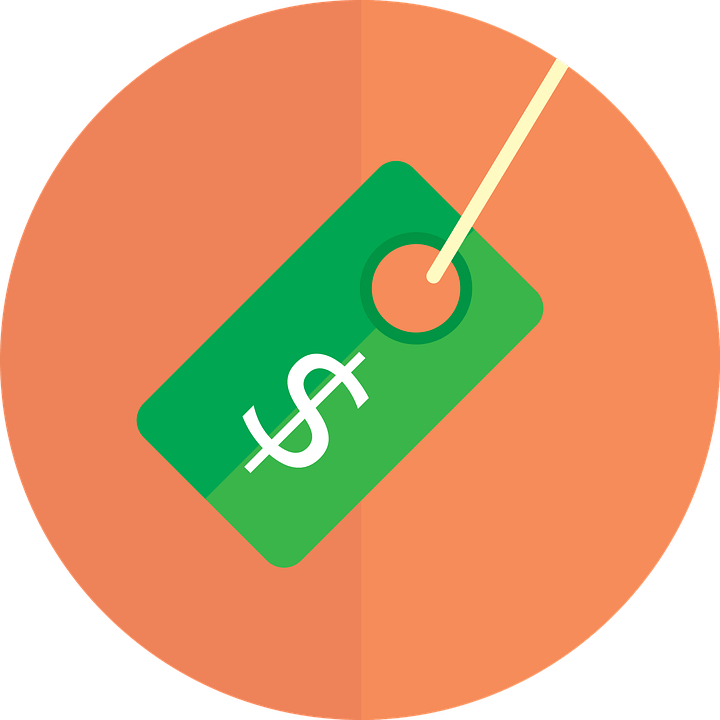
Этикетки и ценники на товары проще создавать в специальных программах, обладающих определенным набором инструментов и функций. В этой статье мы подобрали для вас несколько представителей, которые отлично справляются со своей задачей. Давайте рассмотрим их подробнее.
МойСклад для ценников
Первым в нашем списке будет интерактивный онлайн-редактор, в котором можно создавать не только ценники, но и этикетки. Удобен как для малых, так и для крупных предприятий, в частности тем, что позволяет быстро распечатывать созданное в этом сервисе. Доступна одиночная и массовая отправка в печать: например, для 10 товарных позиций по три одинаковых ценника на каждую.
Перечислим важные функции самого редактора:
- Помимо ценников через него же можно создать этикетки и термоэтикетки для своих товаров;
- Пользователь не ограничен форматом А4: поддерживаются произвольные форматы, к примеру, для термолент;
- В сервисе уже есть шаблоны с размерами ценников и этикеток, дополнительно можно вручную настроить их габариты, отступы и интервалы. При этом каждый собственный шаблон легко сохранить или экспортировать, чтобы не создавать его повторно в следующие разы;
- Шаблоны редактируются перетаскиванием элементов мышью, что существенно проще, чем ввод формул;
- Возможна вставка картинки и фонового изображения.
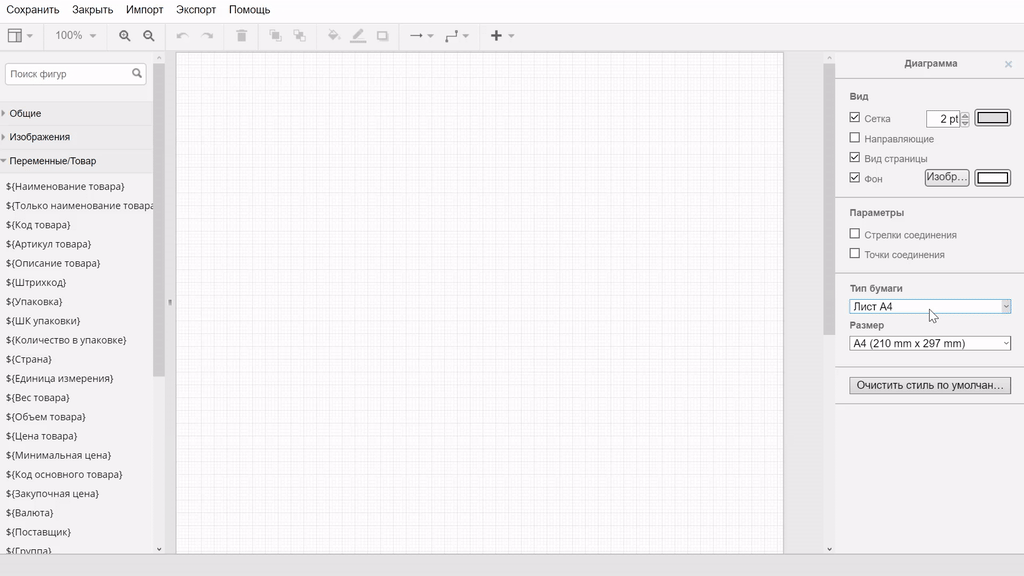
Полезной является функция архивов отдельных товаров и прайс-листов. Это позволяет не вводить заново товары, а распечатать то, что уже было сделано ранее. Цены в торговле часто изменяются в зависимости от условий (акции, скидки, опт/розница) — через сервис можно быстро распечатать обновленный вариант ценников, используя специальный редактор цен. С его помощью выборочно или массово меняются цены на товары с учетом, например, скидки или наценки в рублях либо процентах.
Так как один и тот же товар может иметь несколько видов, МойСклад учитывает и это, полноценно работая с модификациями. Например, на футболку, имеющую один артикул, но различные цвета и размеры, позволяется установить разные цены.
Пользователи этого онлайн-сервиса дополнительно получат кассовую программу или рабочее место кассира под любую операционную систему: Windows, Linux, Android, iOS с поддержкой онлайн-касс (54-ФЗ). По необходимости можно подключать фискальные регистраторы (ШТРИХ-М, АТОЛ, Viki Print) и смарт-терминалы (Эвотор и другие). Приложение интегрируется с терминалами оплаты банковскими картами. Кроме того, вы сможете вести учет товаров через специальную складскую программу, заходя в нее через браузер либо смартфон. В ней происходит управление номенклатурой, ценами, скидками, ведение складского учета, базы клиентов, а также осуществляется просмотр статистики.
Для 1 пользователя с 1 торговой точкой сервис бесплатен, для более крупных фирм есть несколько тарифов от 450 руб/месяц. На любом тарифе, включая бесплатный, соблюдаются требования закона об обязательной маркировке товаров. В дополнение ко всему есть круглосуточная техническая поддержка.
Ценник
Ценник – простая бесплатная программа, которая поможет быстро создать проект и отправить его в печать. Обратите внимание, что вы сразу можете составить таблицу из неограниченного количества товаров, а софт автоматически составит листы для печати, где будет присутствовать по одной копии этикетки каждого товара.
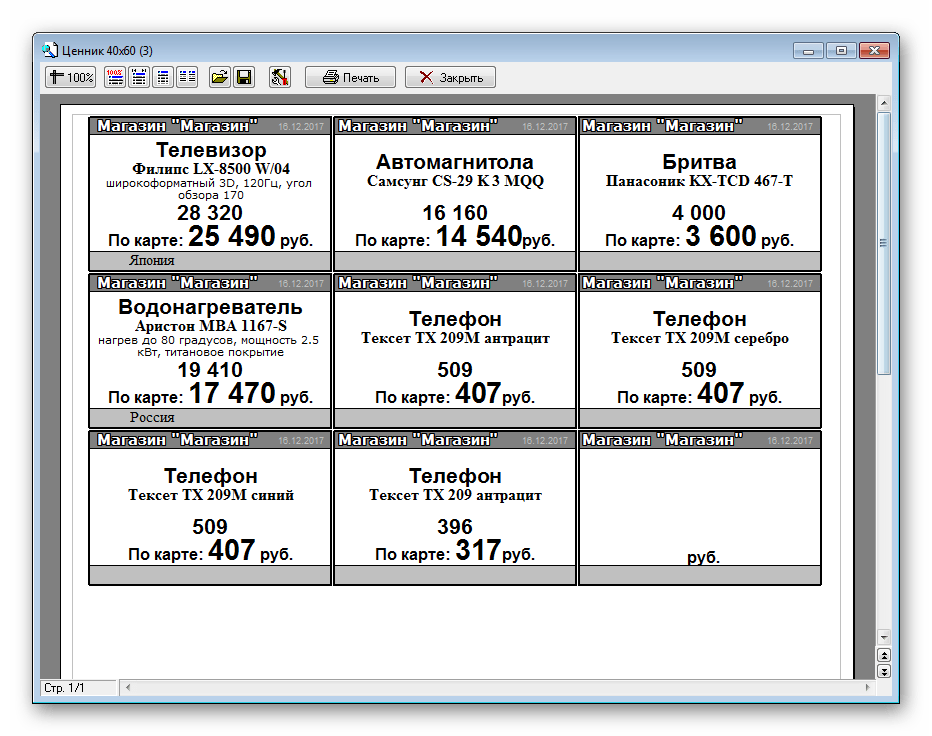
Присутствует простой редактор, позволяющий создавать собственные ценники. Набор инструментов в нем небольшой, но их вполне хватит, чтобы создать простой проект. Из дополнительных функций добавлена форма заполнения накладкой с поступлением товаров, а также есть их база, которую можно расширять и редактировать.
Печать ценников
Этот представитель отличается от предыдущего тем, что выполняет простую систематизацию и сортировку информации. Например, вы можете добавить собственные данные в таблицу с контрагентами, производителями и товарами и в любой момент использовать их, не вводя каждую строку вручную по несколько раз.
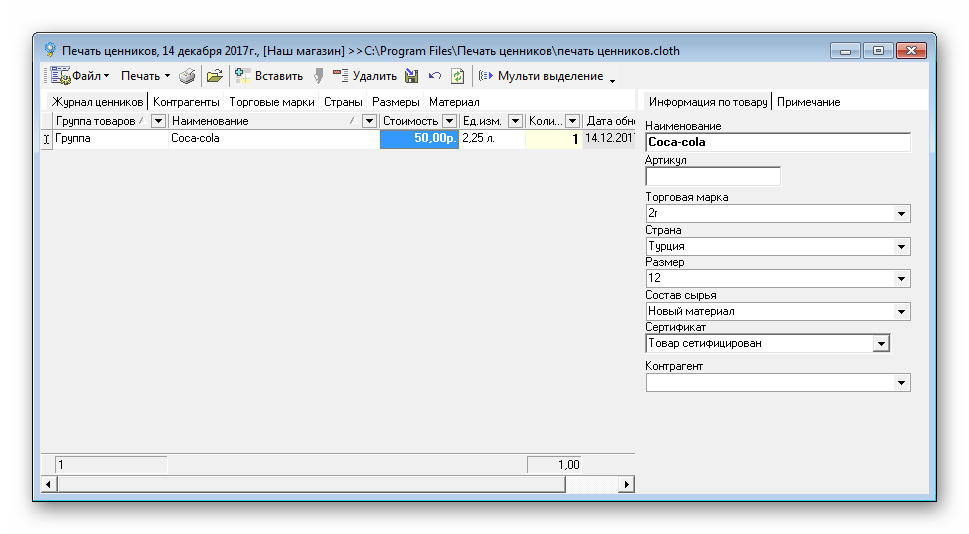
Печать ценников оснащена собственным редактором, в котором уже добавлены основные компоненты, их присутствие на этикетке почти всегда обязательно. Кроме этого возможно создание своих строк, изменение размера, перемещение стандартных составляющих и настойка текста. Распространяется программа бесплатно и доступна к скачиванию на официальном сайте разработчика.
PricePrint
PricePrint — единственный платный представитель в нашем списке, однако он удобнее в использовании и собрал в себе все лучшее от двух предыдущих программ. Здесь присутствует набор шаблонов этикеток, разделенных тематически. Поддерживается многопользовательский режим, видимо, был сделан упор на то, что софт будет использоваться организацией.
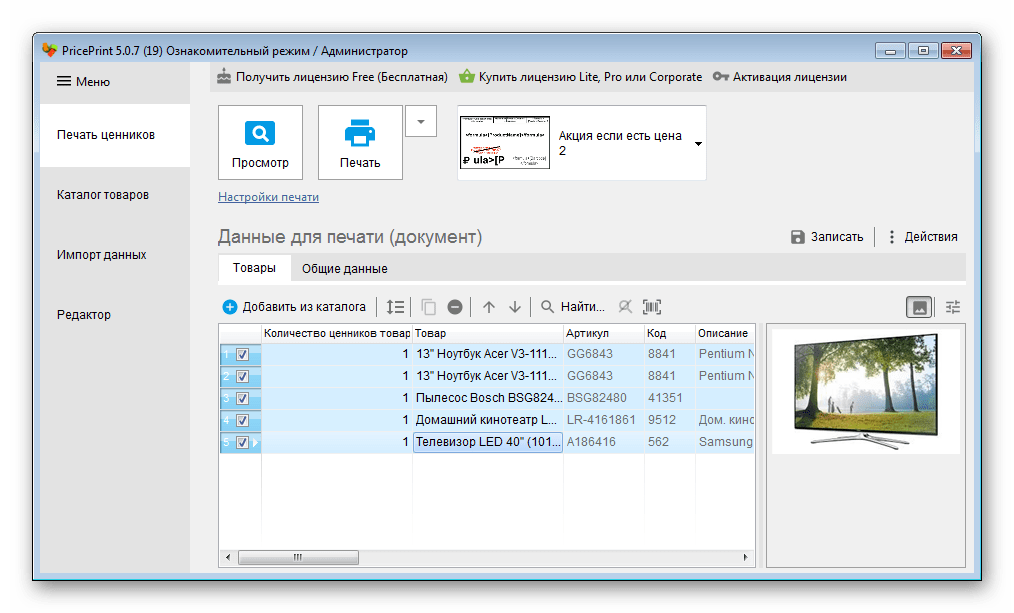
Однако не всем пользователям нужны все функции, которыми оснащена данная программа. На официальном сайте присутствует несколько различных версий разной стоимости, среди них есть и бесплатная. Почитайте их описания, чтобы понять, какая из них будет идеальной для вас.
В данном списке перечислены три самых популярных представителя софта, которые позволяют печатать этикетки и ценники. Их функционал сосредоточен исключительно на этот процесс, а если хотите чего-то большего, то рекомендуем ознакомиться с программами для розничной торговли, в некоторых из них присутствуют инструменты для печати этикеток.
Помимо этой статьи, на сайте еще 12312 инструкций.
Добавьте сайт Lumpics.ru в закладки (CTRL+D) и мы точно еще пригодимся вам.
Отблагодарите автора, поделитесь статьей в социальных сетях.
Продающие ценники без штрафов: как правильно печатать ценники

Ценники — это маленький, но важный и обязательный элемент в розничном магазине. С одной стороны, это способ коммуникации с покупателем. От качества этой коммуникации зависит продажа или ее отсутствие. С другой стороны, есть формальные требования законодательства РФ по оформлению ценников, которые важно знать и соблюдать, чтобы избежать претензий от клиентов и проверяющих органов.
Продающие ценники поднимают продажи
Если при подготовке ценников вы учтете несколько простых правил, продажи в магазине подрастут за счет более точной и результативной коммуникации с потенциальным покупателем.
Несколько нюансов, на которые стоит обратить внимание для печати продающих ценников:
- Яркие цвета. Ценник на яркой бумаге или цветной ценник привлекают внимание, образ сохраняется в памяти покупателя.
- Читаемый размер. Ключевая информация на ценнике должна комфортно читаться с расстояния 1.5 метра. Нагибаться перед каждым ценником захочет редкий покупатель.
- 49 лучше 50. Так устроена психика человека, что при беглом взгляде на ценник, цифра 49 воспринимается человеком как существенно более дешевая цена, по сравнению с ценой в 50 рублей. Особенно хорошо это работает при смене разрядности 99 вместо 100, 999 вместо 1000.
- Акционные ценники должны выделяться. Если вы проводите акцию к 14 февраля, выделите акционные позиции сердечками, чтобы пропустить их было невозможно. Или используйте шаблон, на котором старая цена зачеркнута и указана цена со скидкой. Так делают взрывные продажи все большие розничные сети перед Новым годом, 1 сентября и иные традиционные периоды проведения акций.
Обязательные требования к ценникам
Есть обязательные требования к оформлению ценников, закрепленные в правилах торговли, утвержденных постановлением Правительства РФ от 19.01.98 № 55 (в редакции от 30.05.2018). Текущие официальные правила оформления ценников более либеральные, чем ранее действовавшие. Например, на каждом ценнике более не требуется подпись материально ответственного лица, печать организации или предпринимателя, указание даты оформления ценника, страны изготовления и срока годности товара.
Тем не менее, нарушение обязательных требований к оформлению ценников грозит жалобами покупателей и претензиями Роспотребнадзора.
Обязательные требования к ценникам:
- Ценники должны быть у каждого товара. Отсутствие ценника у одного из 5 товаров на полке — нарушение. Исключением является разносная торговля, при которой продавец обязан предъявить по запросу покупателя прайс-лист с подписью и датой.
- Единый стиль. Ценники должны быть оформлены в едином стиле. Желательно чтобы все элементы были унифицированы: размер и форма ценников, цвет, шрифт, материал. Например, одновременное использование написанных от руки ценников и печатных — не допускается. Кстати, ценники могут быть не обязательно для каждого товара отдельными. Допускается размещение цен на грифельной доске, электронном или информационном табло, что актуально для розничной точки с небольшим ассортиментом (например, кофейня).
- Три обязательных поля. Ценник обязательно должен содержать наименование товара, цену за единицу товара (1 шт., 1 литр, 100 г и т.д.) и указание сорта/вида (например, «высший сорт» для муки). Важно указать на ценнике валюту — рубль, ценник «120 за 100 грамм» будет нарушением.
- Одна цена на ценнике и в чеке. Если на кассе клиент обнаружит, что цена товара на кассе выше, чем на ценнике, то он вправе требовать продать товар по цене, указанной на ценнике. Роспортебнадзор встанет на сторону покупателя, так как это требование законодательства РФ.
- Точная информация. Есть обязательные специальные требования для нескольких категорий товаров (указаны ниже). Например, если на обувной коробке не упоминается состав товара (кожа), он должен быть указан в ценнике.
Нарушение первых двух пунктов грозит торговой организации штрафами от 10,000 до 30,000 рублей, а штраф за нарушение двух последних пунктов существенно выше — 50,000 рублей и 500,000 рублей
Специальные требования к ценникам для некоторых товарных категорий
Несколько товарных категорий имеют дополнительные обязательные требования к информированию покупателя о продукции. Товары, на упаковке которых отсутствует эта дополнительная обязательная информация, должны иметь ценники с недостающей информацией. На практике такое встречается редко, но проверить корректность данных на упаковке вы можете, используя таблицу ниже.
Обязательные требования к ценникам
Артикул, размер и состав, а для меховых изделий ещё вид и цвет меха
Материал, отделку, марку и размер. Для комплекта стройматериалов пишут, какие изделия в каком количестве в него входят
Назначение, материал и срок доставки покупателю
Марка, модель, артикул и технические характеристики
Молочные продукты с заменителем молочного жира и натуральные визуально разграничиваются
Цена изделия: общая и за грамм без вставок. Если камень в изделии искусственный, пишут, что камень не является драгоценным
Обязательно указание «б/у» и списка недостатков
Печать ценников онлайн — это современно и просто
Можно писать ценники от руки, используя готовые формы из типографии или распечатав лист с образцами ценников формата А4. Можно использовать шаблоны ценников в Excel или программу для печати ценников. Это чревато ошибками, обиженными клиентами и часами потерянного времени на рутинную задачу.
Современным, простым и при этом бесплатным вариантом является онлайн печать ценников.
Преимущества печати ценников онлайн:
- Печать ценников онлайн — это бесплатно.
- Вы можете выбрать подходящий шаблон ценника из десятка готовых шаблонов или создать свой собственный, любого размера и формата. Можно добавить в ценники логотип, штрих-код товара и любую текстовую информацию.
- Распечатать аккуратные и продающие ценники можно на любом принтере формата A4 или на специализированных принтерах ценников (на клейкой ленте).
- Загруженный однажды список товаров и шаблоны ценников сохранятся в личном кабинете, в любой момент вы сможете использовать их снова.
Попробуйте бесплатное приложение SUBTOTAL.Печать ценников, чтобы убедиться в преимуществах печати ценников онлайн.
Печать ценников
В этой статье рассказывается, как печатать ценники на товары вашего магазина. После прочтения этой статьи вы сможете скачать бесплатную рабочую книгу Excel, которая позволит вам печатать ценники со штрих кодами (или без них) для товара.
Скачивание бесплатного файла Excel для печати ценников
Итак, вам нужно скачать архив, содержащий необходимые для печати ценников файлы. Сохраните этот файл cenniki.zip и разархивируйте его в какую-нибудь папку на жестком диске вашего компьютера. В этой папке у вас появятся три файла:
- Инструкция.doc: файл c инструкцией по использованию
- Ценники.xls: Собственно рабочая книга Excel, в которую вы введете номенклатуру товаров вашего магазина и при помощи которой вы сможете напечатать ценники
- ean13.ttf: Штрихкодовый шрифт для печати ценников со штрих кодами
Установка штрифта для печати штрих кодов
На этом этапе вам необходимо установить в систему штрифт EAN13.TTF, без которого печать штрихкодов невозможна. Для этого:
В операционной системе Windows XP и более ранних версиях Windows:
Нажмите кнопку Пуск, Выберите Панель Управления, в ней найдите иконку Шрифты
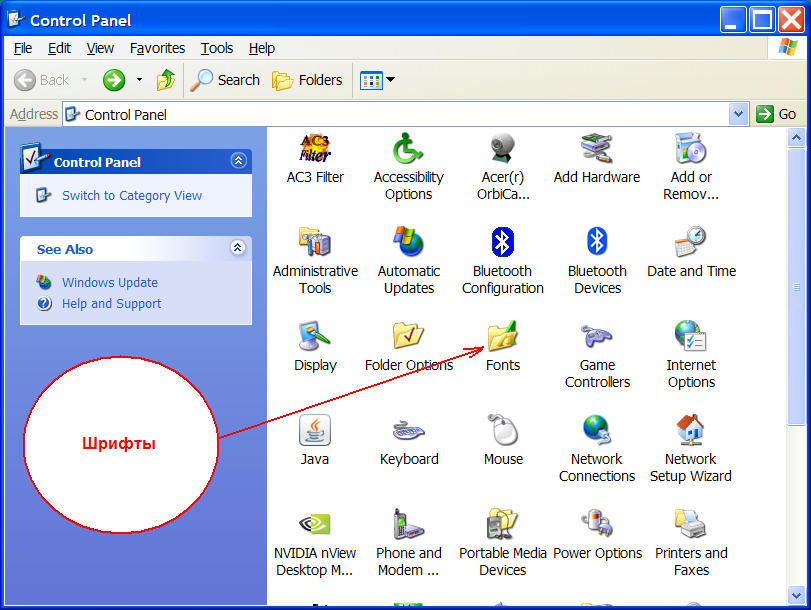
«Запустите» эту иконку двойным щелчком мыши. В ответ система откроет на экране окно со списком установленных штрифтов, в нем нужно выбрать пункт меню «Добавить новый шрифт» и в открывшемся окне указать файл штрифта EAN13.TTF, сохраненный на предыдущем этапе.
В операционной системе Windows 7 и Windows Vista:
Windows 7 не имеет кнопки «добавить шрифт» в апплете Шрифты, поэтому вам нужно в Проводнике открыть папку, в которую вы сохранили файл шрифта, «скопировать» этот файл там и потом «вставить» его в список установленных в системе шрифтов.
Ввод номенклатуры товаров
Итак, штрих кодовый шрифт установлен в систему. Вернитесь к папке, в которую вы сохранили скачанные с нашего сайта файлы и двойным щелчком мыши запустите в ней рабочую книгу Ценники.xls. Возможно, при запуске вы увидите такую картину:
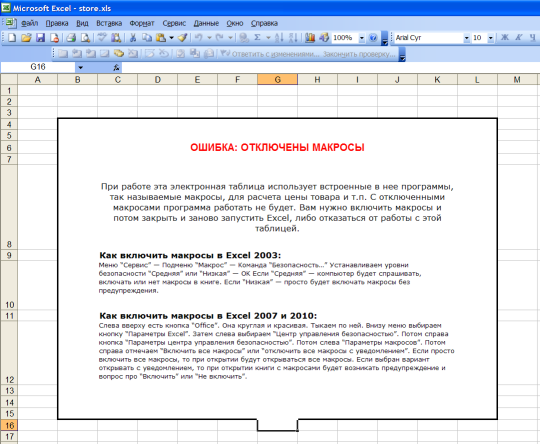
Это значит, что в вашем Office для безопасности компьютера выключены макросы, и вам необходимо их включить.
Microsoft Excel — это не только система электронных таблиц, но и программа, оснащенная мощным встроенным языком программирования Vusial Basic for Applications (VBA). При помощи макросов на VBA (так называются VBA-программы) можно достичь невиданных высот при создании электронных таблиц, и программисты, разрабатывающие программы для Microsoft Office часто этим пользуются.
Однако этим пользуюся не только программисты. Популярность Microsoft Office и мощь встроенного в него языка программирования привлекли к себе внимание хакеров и вирусописателей со всего мира, начиняющих хакерскими подпрограммами электронные таблицы и документы Office и выкладывающих их в Интернет. Единственной мерой, который смог придумать Майкрософт для безопасности пользователей было отключение запуска макросов по умолчанию.
Бесплатная таблица Excel для печати ценников, писание которой вы сейчас читаете, тоже является файлом Excel с внедренными макросами. Мы знаем, что в этом файле вредоносного кода нет (вообще, наша задача — продать вам в конце концов программу Тирика-Магазин, а не заразить ваш компьютер), но доверять ли этим словам — решать вам. Если вы решили нам не доверять, вы можете дальше не читать эту статью и удалить скачанный файл: к сожалению, без макросов скачанный вами файл для печати ценников работать не будет.
Если вы решили нам доверять, включите макросы в Excel и «запустите» скачанный файл Ценники.xls Когда рабочая книга Excel для печати ценников откроется, переключитесь на лист Товары и заполните номенклатуру товаров вашего магазина:
- Наименование: В этой колонке перечислите наименования товаров. Возможно, будет лучше, если вы впишете названия товаров ЗАГЛАВНЫМИ БУКВАМИ: так они лучше будут смотреться на ценниках. Впрочем, поэкспериментируйте с настройками и внешним видом ценников (см. ниже) — возможно, это и не понадобится.
- Производитель: Здесь нужно вписать наименование производителя товара как того требует законодательство. Если вы по каким-то причинам не хотите печатать производителя товара в ценнике, оставьте это поле пустым
- Цена: Цена товара. В ценнике это число будет отформатировано в соответствии с настройками денежного формата в Excel, так что в это поле достаточно написать просто число (например «10», или «9.95»), а наименование валюты и т.п. будет прибавлено автоматически при печати ценника
- Штрихкод: Тринадцатизначный штрихкод товара. Вы можете ввести этот номер с клавиатуры; кроме того, если у вас есть сканер штрихкода, то вы можете поставить курсор в это поле (сделать эту ячейку текущей) и просто отсканировать штрихкод сканером. Дело в том, что большинство сканеров штрихкодов настроены таким образом, что сканирование штрихкода сканером эквивалентно вводу его с клавиатуры с последующим нажатием кнопки Enter, так что скорее всего вам не потребуется вводить цифры штрихкода вручную. Если ваш сканер настроен по-другому, вам таки придется вводить штрихкоды вручную, но распечатать результат вы тем не менее сможете

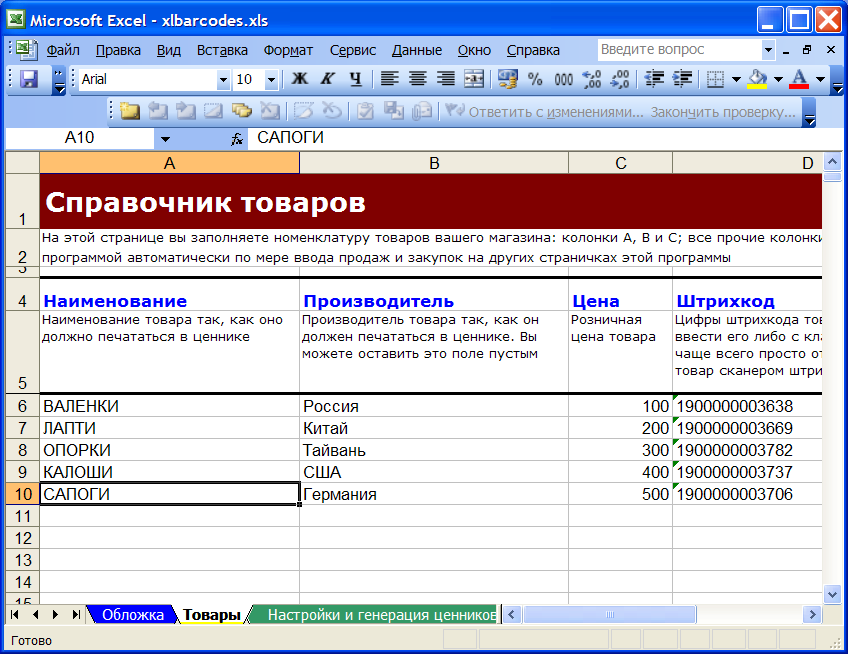
Внимание!
Если ваши товары не снабжены штрихкодами (иногда такое случается: регистрация во всемирной организации штрихкодирования и получения собственного диапазона штрихкодов — недешевая процедура и мелкие производители иногда просто не прохдят ее), ни в коем случае не пытайтесь самостоятельно придумать штрихкоды «из головы». Штрихкоды EAN13 (а именно этот стандарт используется при штриховом кодировании 99% товаров во всем мире) генерируется на основе определенного алгоритма, и придуманные из головы цифры ваш сканер штрихкодов просто не прочитает.
Мы постараемся разработать отдельную бесплатную программу для генерирования штрихкодов согласно алгоритмов EAN и выложить на этот сайт. Если вы не можете ждать — попробуйте нашу программу Тирика-Магазин: она умеет генерировать штрихкоды в точном соответствии с этим стандартом.
Настройки печати штрихкодов
После ввода номенклатуры товаров переключитесь на лист Настройки и создание ценников и настройте внешний вид ценников:
- Ценников в строке(ячейка B4): количество ценников, по ширине умещающихся на странице при печати. По умолчанию в этом поле стоит число «3», но если вы измените ширину шаблона ценника (см. ниже), то вам нужно будет изменить и эту настройку. Просто настройте под себя шаблон ценника, нажмите кнопку «Создать штрихкоды», вызовите окно предварительного просмотра перед печатью и определите, сколько ценников в строке программа должна создавать с тем, чтобы они компактно укладывались на страницу A4
- Ячейки шаблона ценников: Левая верхняя ячейка(ячейка B7): Укажите здесь «адрес» левой верхней ячейки Excel, в которой начинается шаблон ценника. По умолчанию в этой ячейке стоит адрес B11; вам не нужно его менять, если только вы не переделаете собственно шаблон ценника. Подробнее об этом см. следующую главу: Как это работает
- Ячейки шаблона ценников: Правая нижняя ячейка(ячейка B8): Укажите здесь «адрес» правой нижней ячейки Excel, в которой заканчивается шаблон ценника. По умолчанию в этой ячейке стоит адрес B17; вам не нужно его менять, если только вы не переделаете собственно шаблон ценника. Подробнее об этом см. следующую главу: Как это работает
- Шаблон ценника(ячейки B11-B17): Здесь вы можете изменить внешний вид ценника со штрихкодом. Вы можете изменить оформление ценника (например, вид рамки вокруг него), размеры шрифтов, выравнивание и т.п. Вы также можете вписать наименование своей компании вместо строчки «Наименование вашей организации», изменить фамилию руководителя или вообще убрать ее, если вы не планируете ставить свою подпись на ценниках и т.п. Вам только не стоит изменять слова «Товар», «Производитель» и содержимое поля штрих кода, записанное тем самым «штрихкодовым» шрифтом EAN13, который вы установили. О том, почему не стоит менять значения этих полей в шаблоне, см. следующую главу: Как это работает
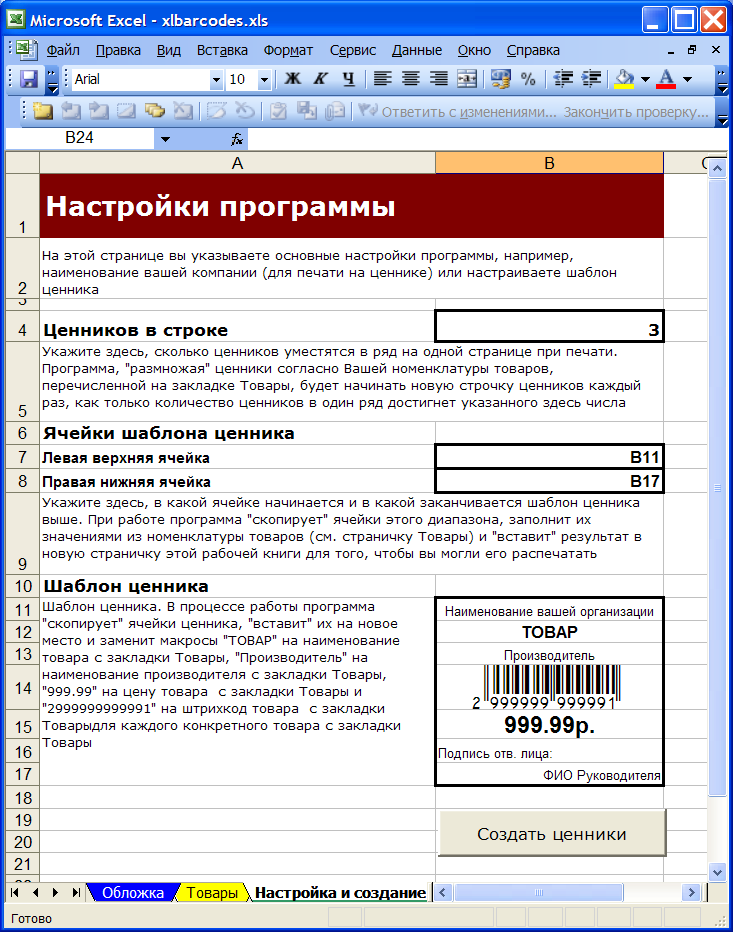
После того, как вы выполните все описанные выше настройки, нажмите кнопку Создать ценники. В ответ на это программа создаст новый лист Excel и «нарисует» там ценники на введенную вами номенклатуру товаров согласно ваших настроек. Если вам не понравится результат, вы можете удалить этот новый лист Excel, изменить настройки создания ценников и снова нажать кнопку Создать ценники — и так до бесконечности.
После того, как результат создания ценников вас удовлетворит и вы отправите список ценников на печать, вы можете удалить лист с ценниками и сохранить рабочую книгу Excel: ведь когда в следующий раз вам опять потребуется напечатать ценники со штрих кодами, все, что вам нужно будет сделать — это нажать кнопку Создать ценники еще раз!
Как это работает
Когда вы нажимаете кнопку Создать ценники, программа читает содержимое ячеек B7 и B8 листа Настройки и создание ценников и узнает из них «координаты» шаблона ценника. После этого она создает новый лист Excel, называет его в соответствии с текущей датой и временем и «копирует» туда ячейки шаблона ценника по одной. После копирования каждой ячейки программа проверяет текст в этой ячейке, и если он равен слову «Товар», «Производитель», «999.99» или «2999999999990», заменяет его на наименование товара, производителя, цену или штрихкод очередного товара из листа Товары.
Примечания
Если вы не используете сканер штрихкодов в вашем магазине и вам не нужно печатать штрихкоды на ценниках, вы можете замечательно напечатать ценники и без штрихкодов. Для этого просто удалите штрих код товара из шаблона ценника на листе Настройки и создание ценников и не заполняйте колонку Штрихкод на листе товары, и вы сможете распечатать ценники без штрих-кодов.
Послесловие
Итак, вы попробуете создать ценники для номенклатуры товаров вашего магазина в Excel, пользуясь нашей бесплатной рабочей книгой Excel для печати ценников. Мы желаем вам доброго пути, роста продаж вашего магазина — и желаем вам перейти с ведения продаж в Excel на нашу программу Тирика-Магазин, как только у вас появится возможность 
Распечатка ценников онлайн и в стандартном режиме

Из данной статьи Вы узнаете о требованиях, предъявляемых законом к оформлению ценников, а также, какие бесплатные программы для печати ценников онлайн существуют и как ими пользоваться.
Ценник – это этикетка с обозначением стоимости товара, зачастую он является ключевым моментом во время принятия решения о приобретении той или иной продукции. Поэтому законом предусмотрен определённый стандарт по его оформлению, обеспечивающий защиту прав потребителей.

Требования закона к оформлению ценников
Нормативно-правовым актом, регламентирующим внешний вид ценников, является Постановление Правительства РФ № 55 от 19.01.1998 г. Со временем в него вносились поправки и изменения.
Так на сегодняшний день необходимо, чтобы ценники были:
Единообразно и чётко оформлены – это означает, что каждый ценник в отдельно взятой торгово-розничной точке оформляется одинаково. Символы должны быть созданы одинаковым шрифтом, одного размера и цвета (во время акций допустимо размещение дополнительных материалов рядом с товаром);
Наименование продукции указывается в соответствии с товарным каталогом;
Указание сорта товара (если он имеет классификацию);
Обозначение стоимости товара с указанием предполагаемой единицы: если он весовой (килограмм, грамм, тонна и т.д.), если он штучный, количество (1 штука, 2 штуки, набор из 10 штук и т.д.);
Есть одно снижение к требованиям по оформлению этикеток, это возможность сотрудникам розничных точек больше не проставлять на ценниках подпись, печать и число. Теперь это предписание носит добровольный характер. Также формат товарного ценника стал более расширенным, информацию о цене товара теперь можно размещать на бумажной этикетке, на автономном дисплее (электронный ценник) или на меловой доске. При этом необходимо помнить про единообразие и недопустимо присутствие в одной торговой точке разного оформления цены. Например, установка бумажных ценников рядом с электронными.
Во время акций можно разные товарные группы объединять одним общим ценником (например, стеллажи или корзины с распродажей, где всё по одной цене). Данная поправка была принята в мае 2016 года.
Сотрудники, занимающиеся выездным типом торговли должны брать с собой прайс-лист, в котором указаны актуальные цены, предварительно утвержденные собственником организации или другим уполномоченным лицом.
В 2012 году вышло постановление правительства № 1007, где обозначено, что хозяйствующие субъекты, осуществляющие торговую деятельность, обязаны по требованию потребителей показывать правдивую информацию о продукте и месте его производства. Закон гласит, что необходимые данные должны быть предоставлены покупателю своевременно и в понятной форме.
За нарушение данного требования, например отказ от предоставления или предоставление неверных и искаженных данных о продукте, или его производителе предусмотрено административное взыскание. Оно может выражаться в виде предупреждения или наложения штрафных санкций, для должностного лица или ИП они составят от 500 до 1000 рублей, а для ООО это будет 5 000 до 30 000 рублей.
Для того, чтобы не получить административное взыскание, хозяйствующие субъекты должны указывать стоимость на реализуемый товар в соответствии со всеми действующими требованиями законодательства, приводя при этом утверждённую стоимость продукции.
Обзор программ, позволяющих печатать ценники в режиме онлайн
В наше время существует разнообразное программное обеспечение, предоставляющее возможность систематизировать процесс изготовления и выпуска ценников. Большое количество подобных программ разработчики выкладывают в общественном доступе на безвозмездной основе или предоставляют возможность тестового использования (с ограничением функционала или времени) платных продуктов. Также довольно популярными становятся онлайн-программы по формированию ценников, не предполагающие загрузки и установки на персональный компьютер. Ниже мы расскажем о самых популярных ресурсах подобного плана.
Service-Online.su
Очень популярная программа – это «Service-Online.su». Она представляет собой облачное хранилище, в котором можно формировать разнообразные бланки. Для того чтобы воспользоваться данным приложением, необходимо пройти простую регистрацию→войти в главное меню→выбрать [бланки онлайн]→открыть вкладку [ценники]. После этого Вам откроется доступ к стандартным шаблонам, предназначенным для создания различных ценников. Они могут быть со штрих-кодом и без, цветные либо чёрно-белые. Также есть функция сохранения выбранных настроек. Программа достаточно проста и предполагает интуитивное управление, без прохождения какого-либо специального обучения. Для создания подходящего вам ценника необходимо произвести следующие действия. Среди предложенных вариантов, выберите шаблон нужного вида и размера. В появившееся окно внесите нужные параметры и выберите [Печать]. Чтобы сохранить в программе готовый образец, нажмите на кнопку [Сохранить]. Для того чтобы задать дополнительные параметры, откройте [Дополнительные настройки печати ценников] и укажите:
внешний вид стоимости товара (показывать обозначение копеек или нет);
интервалы между символами;
размер и стиль шрифта;
ограничение печати позиций из товарного каталога (выпуск всех ценников разом или только акционных позиций).
Также в программе есть возможность создания шаблона по заданным настройкам, для этого нужно перейти на главную страницу и открыть вкладку [Ценники онлайн], после чего выбрать [Создайте свой шаблон]→[Редактор ценников].
Самостоятельно можно задать следующие параметры:
параметры текста (шрифт, курсив, размер и т.д.).
Если имеется электронный товарный каталог, то можно, не меняя названий, создать новую стоимость. Для этого нужно перенести перечень в таблицу Excel и убедиться, что у каждого товара есть уникальный номер, либо штрих-код.
Бизнес.Ру
Ещё одна программа это «Бизнес.Ру» — она также представляет собой облачный сервис, предназначенный для оптимизации бизнес-процессов. Но помимо стандартного для таких программ набора инструментов и возможности оформления ценников онлайн, имеется автоматизированный перерасчёт стоимости с учётом торговой наценки или акционной скидки. А также возможность указания на одном ценнике нескольких цен, рассчитанных на разные категории клиентов. Например, одна простая цена, а другая для владельцев дисконтных карт или обозначение изменения цены при покупке нескольких товаров. Программой предусмотрено добавление наименований по одному, либо сразу товарной группой. Прайс-лист с указанием цен можно загрузить в PDF и Excel-формате.
Ценник можно создать любым из двух способов:
Откройте [Товары и услуги], затем выберите [Печать]. Перейдите в [Печать ценников и этикеток], после чего заполните необходимые данные (название организации, образец цены, тип продукции и т.д.).
Откройте вкладку [Закупки], перейдите в [Поступление]. Затем откройте необходимую позицию и нажмите на [Действия]→[Печать ценников].
Мой Склад
Программа «Мой Склад» предполагает использование готовых шаблонов и инструментов, предназначенных для помощи в формировании собственного шаблона, на котором можно разместить даже логотип вашей организации.
Использовать приложение можно непосредственно через браузер, но удобнее через загруженное на персональный компьютер приложение.
Чтобы произвести печать ценника по стандартному макету, необходимо выбрать карточку товара, а затем нажать [Печать]→[Ценник]→[Печать].
Для формирования собственного макета ценника, либо корректировки имеющегося, необходимо открыть карточку товара и выбрать [Печать], перейти в раздел [Настроить], в появившемся окне выбрать [Добавить шаблон].
После этого необходимо выставить нужные параметры:
Размер ценника (А4, стандартный, либо задать числовые параметры ленты);
Текстовую часть ценника (название, описание, цена);
Дополнительная информация (изображение логотипа организации, стандарта качества и т.п.) и другие.
В «Мой Склад» есть возможность загрузки стандартных, либо созданных пользователем макетов на персональный компьютер.
Существуют также приложения, предназначенные для загрузки и установки непосредственно на компьютер. Чаще всего, они имеют более широкий функционал и удобство использования. Скачивать подобное ПО лучше на официальных сайтах, тем более большинство из них абсолютно бесплатно.

Печать ценников в программе «Бизнес Пак»
Программа «Бизнес Пак» — предназначена для создания разных видов документов, например:
торговые соглашения и другие.
Данная программа является полностью бесплатной.
Для формирования ценников нужно зарегистрироваться, в главном меню выбрать [Открыть] → [Ценники]. После этого появится диалоговое окно, в которое необходимо ввести следующую информацию:
в строке [Организация], впишите название вашего ООО;
укажите число создания ценника;
выберите валютное обозначение (рубли, доллары, и т.п.);
заполните таблицу товара (название, единицу измерения, стоимость, сорт).
также можно заполнить таблицу в автоматическом режиме, перенеся данные из договора поставщика, товарной накладной или другого ценообразующего документа.
также можно заполнить товарную таблицу вручную, для этого в каталоге наведите мышкой на нужную строку и правой кнопкой выберите [Добавить].
Создать ценник можно, взяв за основу существующий прайс-лист. Выберите [Заполнить по прайс-листу], для каждого товара создаётся свой ценник.
Сгенерировать ценник можно как по готовому макету, так и задав собственные настройки. Для создания собственного макета выберите [OK и печать]→[Просмотр] выберите строку [Редактировать страницу].

Бесплатная программа для создания и печати ценников «Точка. Документы. Ценники»
Программа «Точка. Документы. Ценники», позволяет формировать неповторимые макеты, включающие в себя дизайнерские элементы. Перед тем как начать процесс формирования ценников, необходимо завести перечень товаров. Когда товарный каталог будет сформирован, нужно указать название торговой точки. Откройте вкладку [Тексты] и выберите строку [Название магазина].
Чтобы работать со стандартным шаблоном, его необходимо привязать к товарной позиции или к товарной группе и после этого сформировать, либо открыть шаблон из документа. Удобнее привязывать шаблон к группе, тогда в случае редактирования, данные будут меняться сразу на каждой товарной позиции.
Для того чтобы сформировать шаблон сразу для товарной группы, необходимо:
открыть перечень товарных групп;
выбрать нужную группу и указать [Добавить шаблон];
перейти в раздел [Дизайнер] откорректировать размер и вид шаблона;
открыть свойства товара и отредактировать базовую стоимость;
указать свойства товара;
проставить страну и организацию изготовителя;
Для коррекции полученного макета используйте инструменты, расположенные с правой стороны.
формируется товарный-каталог с помощью кнопки [Создать];
откройте перечень товарных групп, выберите [Прочие товары];
для того чтобы скачать стандартный шаблон, нажмите [Загрузить шаблон из файла]→[Шаблон прочие товары 59х59];
откройте [Список товаров] и выберите товарную позицию, затем [Создать товар];
заполните описание и нажмите [Сохранить];
в самом низу товарного каталога появится добавленная позиция. Выделите её и среди инструментов выберите [Предварительный просмотр]→[Печать]→[Добавить].
Загрузить данную программу бесплатно и без вирусов можно с официального сайта.
Печать товарных ценников через 1C
1C уже давно зарекомендовала себя как надёжный и проверенный партнёр в любых сферах. Продукты данной компании занимают лидирующие позиции среди программного обеспечения, предназначенного для ведения бухгалтерского учёта, управленческой деятельности, а также в области товарного и складского учёта в разных сферах деятельности. Разработчики предусмотрели и возможность создания ценников в данной программе. Давайте разберём последовательность действий в «1С: Розница 2.1».
Чтобы приступить к работе, откройте раздел [Запасы и закупки], во вкладке [Сервис] укажите [Печать этикеток и ценников]. Когда откроется диалоговое окно, заполните название магазина. Затем выберите [Установить режим печати], нажмите [Печать ценников]. Внесите необходимые данные в товарную таблицу одним из двух способов:
в панели задач выберите [Подобрать товары] (Данный способ хорош для маленькой товарной группы);
в панели задач выберите [Заполнить] и укажите параметр [Показать отбор].
Когда товарная таблица будет заполнена, укажите товарную группу, нажмите [Установить] → [Шаблон ценников]. Откройте вкладку [Печать] и выберите [Печать этикеток и ценников], подтвердите действие, снова нажав [Печать].
Для того чтобы оптимизировать процесс создания ценников, сформируйте свой макет для каждой товарной группы. Для этого откройте вкладку [Нормативно-справочная информация], укажите [Номенклатура] → [Виды номенклатуры]. В строке [Шаблон ценника] нажмите [Ценник] → Записать и закрыть.